在使用电脑的过程中,我们经常会遇到网卡和蓝牙同时卡顿的情况,这不仅影响我们的工作效率,也影响了我们对设备的使用体验。网卡和蓝牙同时卡顿的原因是什么呢?...
2025-06-21 2 原因
在快速敲击键盘的瞬间,如果遇到键盘响应不畅,即刻会产生卡顿现象,这不仅影响打字速度,还会令人非常沮丧。本文旨在深入探讨造成键盘卡顿的原因,并提供有效的解决办法。
1.物理异物卡住
键盘上可能存在灰尘、食物碎屑、毛发等异物,它们可以很容易地卡住按键,从而导致按键反应迟缓。
2.键盘老化或损坏
长期使用后,键盘内部的弹簧或连接线路可能出现老化,导致按键的反应不灵敏。
3.驱动程序问题
键盘驱动程序过时或损坏,亦或是与操作系统不兼容,可能导致键盘卡顿。
4.系统资源占用过高
电脑运行大量程序导致系统资源紧张,可能会使键盘响应变慢。
5.硬件冲突
键盘与其他硬件设备冲突,如连接在同一USB端口的其他设备,也可能引起键盘性能问题。
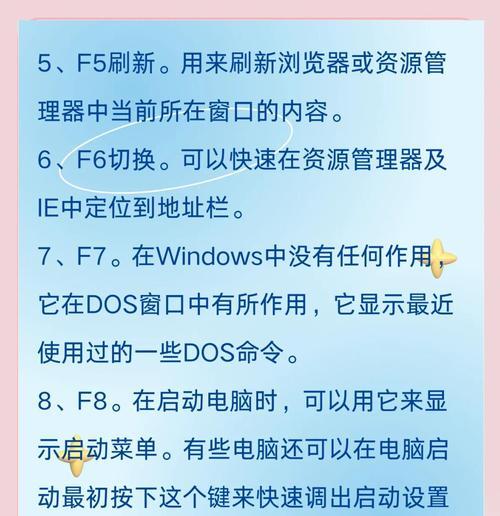
1.清理键盘
可以尝试物理清理键盘。拔下键盘,轻轻倾斜,使用压缩空气罐吹掉里面的灰尘和异物。切记,不要使用液体清洁剂,以免损坏电路板。
2.更新或重新安装驱动程序
检查键盘驱动是否为最新版本,或重新安装驱动程序。在设备管理器中找到键盘驱动,右键选择更新驱动程序即可。也可以尝试卸载驱动程序后重新启动电脑,系统会自动重新安装。
3.检查系统资源占用
打开任务管理器查看当前资源占用情况。关闭不必要的程序,释放资源。如果发现有程序占用过高,可以考虑升级硬件或关闭该程序。
4.调整键盘设置
在控制面板中,检查键盘的属性设置,如“键盘速率”和“延迟”设置,调整至适合自己的偏好。
5.检查硬件冲突
如果以上步骤均未解决问题,需要检查是否有硬件冲突。尝试更换USB端口或使用USB延长线,也可以尝试使用蓝牙键盘进行测试。
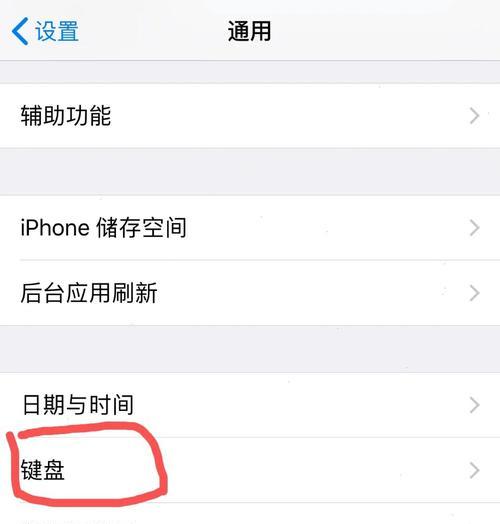
检查磁盘清理
使用磁盘清理工具清理系统中的临时文件和垃圾文件,有时也能缓解键盘卡顿的问题。
使用外接键盘测试
如果使用的是笔记本电脑,可以尝试外接键盘来判断问题是否由内置键盘硬件故障引起。
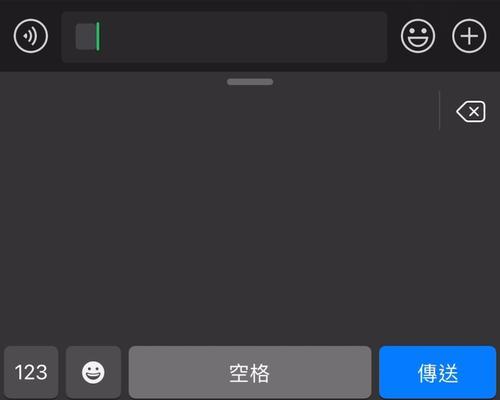
在处理键盘卡顿问题时,首先应尝试的是简单的清理和设置调整。若问题依旧,再逐步深入到软件驱动更新或硬件层面的检查。最重要的是,在进行任何操作之前,确保备份重要数据,以防在操作过程中出现意外,导致数据丢失。通过综合以上步骤,大多数键盘卡顿的问题都应该能够得到妥善解决。
标签: 原因
版权声明:本文内容由互联网用户自发贡献,该文观点仅代表作者本人。本站仅提供信息存储空间服务,不拥有所有权,不承担相关法律责任。如发现本站有涉嫌抄袭侵权/违法违规的内容, 请发送邮件至 3561739510@qq.com 举报,一经查实,本站将立刻删除。
相关文章

在使用电脑的过程中,我们经常会遇到网卡和蓝牙同时卡顿的情况,这不仅影响我们的工作效率,也影响了我们对设备的使用体验。网卡和蓝牙同时卡顿的原因是什么呢?...
2025-06-21 2 原因
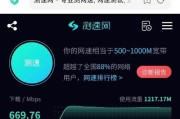
在使用互联网的过程中,我们常常会遇到网速无法达到预期的情况。对于一些网络爱好者来说,当网卡无法充分利用网络带宽时,这个问题就显得尤其让人头疼。为什么网...
2025-06-18 2 原因
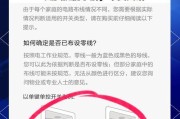
在当今数字化时代,网络设备的稳定运行对我们的工作和生活至关重要。而网关设备作为连接不同网络环境的重要节点,其稳定性和功能性更是不容忽视。有时候,我们可...
2025-06-07 7 原因

人工智能(AI)已经深刻影响了我们生活的方方面面,从智能家居到智能医疗,从虚拟助手到自动驾驶汽车。然而,尽管技术发展迅速,AI技术的全面放开和应用还面...
2025-06-07 7 原因

游戏机掌机作为便携式游戏设备,深受玩家喜爱。然而,在使用过程中,不少玩家可能遇到过游戏机运行缓慢、卡顿的情况,这不仅影响游戏体验,还可能导致设备寿命缩...
2025-05-28 7 原因

在享受音乐的过程中,遇到低音炮连接后喇叭不响的情况无疑是非常令人沮丧的。无论是家庭影院还是专业音频系统,喇叭无响应都会对听感体验产生严重影响。本文将深...
2025-05-19 12 原因